Importer / Exporter
Aperçu
Les outils Importer et Exporter d'OsmAnd vous permettent de gérer vos données. Vous pouvez déplacer vos profils, favoris, traces et autres paramètres en utilisant un format spécial via les applications de votre appareil. Ce processus simplifie la sauvegarde et le transfert de données entre appareils et vous permet de les partager avec d'autres utilisateurs d'OsmAnd.
Si la taille des données que vous avez sélectionnées est importante, l'application mettra un certain temps à préparer le fichier .osf.
Exporter / Importer des données
Les fonctions Importer et Exporter vous permettent de sauvegarder des données à partir de fichiers .osf générés ou d'utiliser des sources en ligne, ce qui permet de restaurer les informations après une réinstallation.
Types de données disponibles pour l'importation/exportation :
- Paramètres :
Profils, OsmAnd/Paramètres généraux, Couleurs, Action rapide, Type de POI, Éviter la route. - Mes lieux :
Favoris, Traces, Notes OSM*, *Modifications OSM, Notes A/V, Marqueurs de carte, Historique des marqueurs*, Historique des recherches, *Historique de navigation, Itinéraire. - Ressources :
Style de rendu, Calcul d'itinéraire, Moteurs de calcul d'itinéraire en ligne, Sources de carte*, *Cartes standard/hors ligne, Cartes Wikipedia et Voyage, Cartes marines, Cartes routières, Cartes topographiques, Instructions vocales (TTS), Instructions vocales (enregistrées), Sauvegarde des favoris.
Exporter
- Android
- iOS
Allez à : Menu → Paramètres → Importer/exporter → Exporter dans un fichier
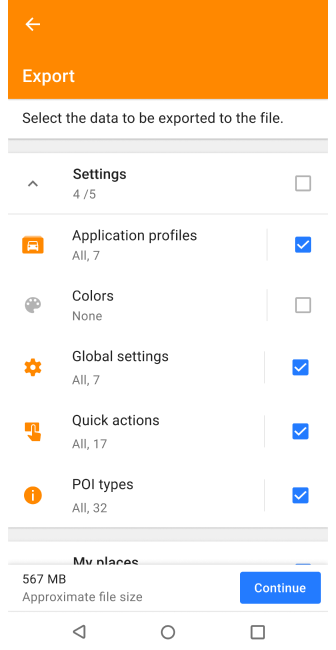
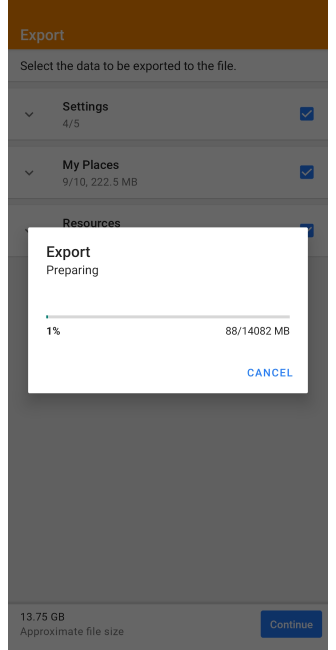
Allez à : Menu → Paramètres → Sauvegarde locale → Sauvegarder dans un fichier
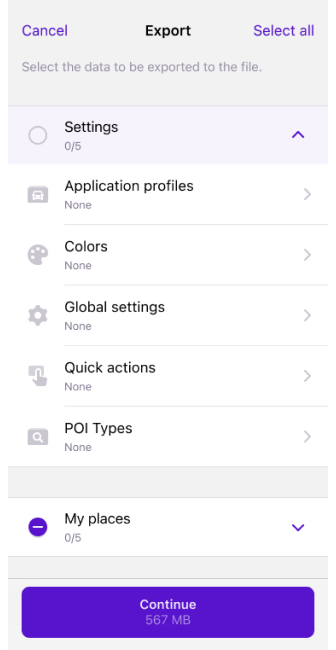
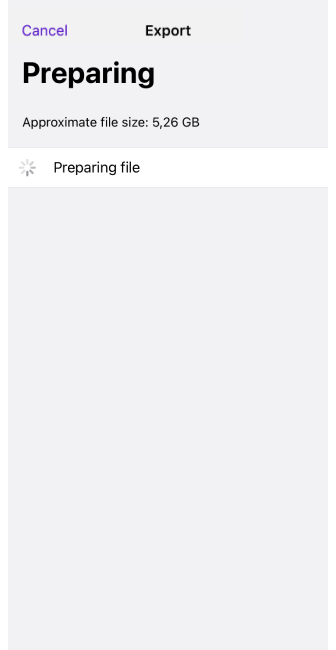
Toutes les données que vous avez configurées et créées peuvent être exportées à l'aide du menu Exporter. Le menu se compose de trois groupes : Paramètres, Mes lieux et Ressources, qui contiennent tous les dossiers de fichiers disponibles. Par exemple, dans la section Ressources, les cartes sont regroupées par type en Cartes standard, Wikipédia et Cartes de voyage, Cartes nautiques, et Cartes topographiques pour une navigation plus facile et un export sélectif. Vous pouvez sélectionner les fichiers que vous souhaitez exporter dans chaque dossier, un par un ou tous en même temps. Tous les fichiers exportés sont enregistrés au format .osf.
Importer
- Android
- iOS
Allez à : Menu → Paramètres → Importer/exporter → Importer
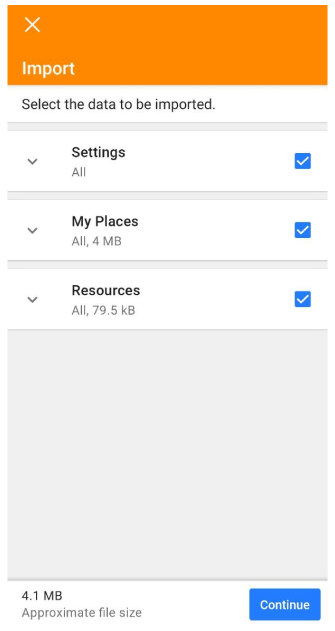
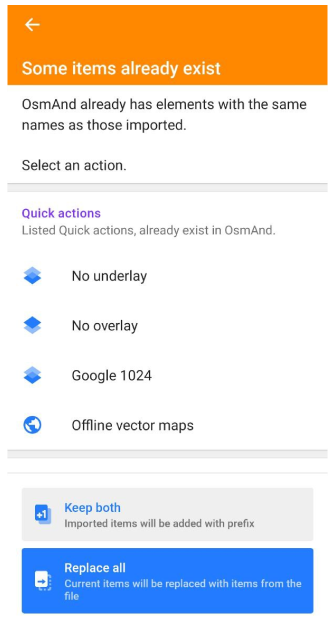
Allez à : Menu → Paramètres → Sauvegarde locale → Restaurer à partir d'un fichier
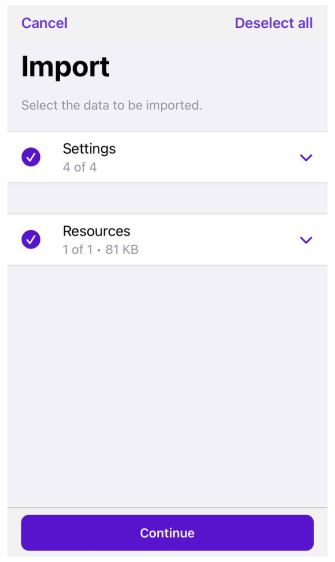
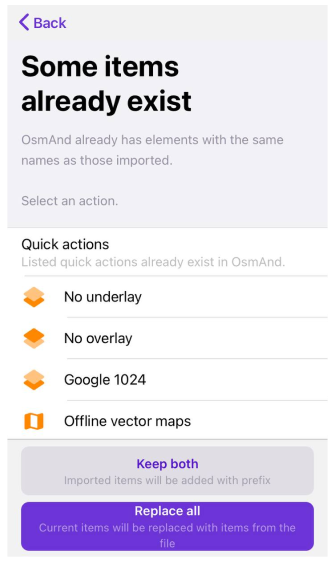
Ouvre et restaure les fichiers .osf. Appuyez sur le fichier dans le gestionnaire de fichiers de l'appareil ou utilisez le bouton d'action.
- Certains éléments existent déjà. Vous pouvez utiliser cette fonction pour enregistrer les deux fichiers ou pour les remplacer tous.
- Redémarrer. Après l'importation des fichiers, l'application doit être redémarrée.
OsmAnd Cloud
OsmAnd Cloud est la ressource alternative dont vous avez besoin pour sauvegarder vos paramètres personnels et les données de l'application. Vous pouvez utiliser ces données sur n'importe quel appareil disponible pour installer l'application OsmAnd ou lorsque vous utilisez l'application de bureau. Toutes les modifications que vous apportez peuvent être synchronisées.
Prévention de la perte de données
Dans les versions Android et iOS d'OsmAnd, si vous désinstallez complètement l'application ou si vous sélectionnez Effacer les données sur votre appareil dans le menu Paramètres Informations sur l'application, le dossier de données sera également supprimé du gestionnaire de fichiers de l'appareil. Si vous ne prenez pas de précautions, cela entraînera la perte de toutes les cartes téléchargées pour les données OsmAnd, de tous les favoris enregistrés, des traces GPX, des instructions vocales (TTS) et des autres données.
Il y a deux façons de sauvegarder vos données avant de réinstaller l'application OsmAnd :
- Utilisez OsmAnd Cloud. Vous pouvez sauvegarder vos données en utilisant les fonctionnalités d'OsmAnd telles que OsmAnd Start, en version gratuite, ou OsmAnd Pro, un abonnement payant avec plus de fonctionnalités.
- Exporter un fichier OSF avec vos données. Copiez le fichier
.osfdans un dossier de votre appareil ou sur OsmAnd Cloud. Après avoir réinstallé OsmAnd, importez ce fichier.osfdans l'application OsmAnd.
Articles connexes
Problèmes courants et solutions
- Comment transférer les Favoris et les Traces vers un nouvel appareil. (vérifier)
- J'ai un fichier GPX, comment l'importer dans OsmAnd ? (vérifier)
- Suppression des données cartographiques après la mise à jour de l'application (si “Stockage multi-utilisateurs 1” est sélectionné). (vérifier)